Sei preoccupato per come convertire i file PDF? Quale convertitore è migliore? È facile usare strumenti online o desktop? Fortunatamente, abbiamo testato e riassunto le dodici domande che potresti cercare di frequente su Google. Per queste domande, abbiamo i nostri migliori consigli per te. Spero che possano aiutarti a fare di più con i file PDF. Leggiamo per maggiori informazioni.
Contenuti
Parte 1 - Quali sono i migliori Suggerimenti PDF ?
Parte 2 - Suggerimenti per gli strumenti 1. Come creare PDF? 2. Come convertire in e da file PDF? 3. Come unire PDF? 4. Come dividere PDF? 5. Come salvare la pagina Web come PDF? 6. Come modificare i testi in PDF? 7. Come comprimere PDF? 8. Come convertire PDF scansionati in Word? 9. Come proteggere i PDF? 10. Come sbloccare PDF? 11. Come tradurre PDF? 12. Come estrarre immagini JPG da PDF?
Parte 1 - Quali sono i migliori Suggerimenti PDF ?
Solo per la conversione ora non basta. Le persone potrebbero voler modificare il suo contenuto, separandolo in più parti o bloccarlo per sicurezza. Ecco perché quando cerchi PDF Converter in Google, non solo puoi vedere PDF Converter, ma anche parole chiave come Unisci PDF, Dividi PDF e Proteggi PDF. Inoltre, le persone hanno bisogno che i file convertiti siano di alta qualità e senza filigrana. Anche il tempo deve essere ridotto, il che significa che il tempo di conversione dovrebbe essere accelerato. L'intero processo dovrebbe essere comodo e facile.
E ora, abbiamo concluso alcuni suggerimenti per te prima che tu voglia apportare modifiche ai tuoi file PDF. Attraverso l'analisi dei dati, possiamo scoprire che la maggior parte degli utenti si chiede quale software è adatto a se stessi prima di iniziare a modificare i propri file PDF e come salvare la pagina Web, ecc. Di seguito, risponderemo a queste domande una per una e consigliare alcuni strumenti che ci piacciono molto.
Parte 2 - Suggerimenti per gli strumenti
1. Come creare in modo efficace un file PDF?
Adobe Acrobat - Il modo migliore per creare un file PDF è sicuramente con Adobe Acrobat . Essendo lo strumento PDF più professionale, Adobe fornisce servizi a pagamento. È disponibile in due versioni. In generale, la versione standard ($ 12,99 al mese) è sufficiente per l'uso personale, mentre la versione Pro costa $ 14,99 al mese. Se non sai molto su Adobe, puoi richiedere una prova gratuita di 7 giorni sul suo sito Web ufficiale. Quindi scarica e installa il software, seleziona le funzionalità corrispondenti e quindi converti il tuo documento in un documento PDF. Dopo 7 giorni, se desideri continuare a utilizzare Adobe, dovrai pagare.

Naturalmente, se vuoi creare file PDF gratuitamente, ci sono altri modi. Puoi utilizzare Google Chrome, Microsoft Word e altri PDF Creator online, come EasePDF, iLovePDF, Smallpdf e così via.
Microsoft Word : puoi fare doppio clic su Microsoft Word, quindi fare clic su " Apri " e selezionare " Sfoglia " per caricare il file PDF. Infine, fai clic su " File " per salvarlo come documento .docx. Puoi imparare di più da Simple Ways for PDF Online Editing gratuitamente .
2. Come convertire i PDF da e in altri formati online?
Come abbiamo detto, ci sono anche molti altri convertitori PDF online e anche creatori, puoi convertire una pagina web o altri formati di file in file PDF e viceversa utilizzando un servizio online, come EasePDF . È semplice e facile da usare e supporta gli utenti nel caricare file da Google Drive e Dropbox e, una volta completata la conversione, i file possono essere salvati anche nel cloud.

La maggior parte degli strumenti prevede semplici passaggi, ma alcuni di essi potrebbero richiedere alcune manipolazioni, come da JPG a PDF e da PNG a PDF . Consentono di eliminare pagine o caricare più immagini durante l'anteprima di tutte le immagini che si desidera convertire in file PDF.
3. Come unire/combinare online?
Unire file PDF significa combinare due o più file PDF in un unico file PDF tramite un'unione PDF. Questo è un modo efficace per semplificare agli utenti la condivisione e la lettura di più file PDF in una volta. Puoi farlo tramite PDF Merge online o PDFsam Basic sul desktop. Se selezioni PDFsam Basic, puoi comprimere il tuo file PDF selezionando " Comprimi file/file di output " nel " File di destinazione ". È comodo per chi vuole comprimere il file dopo la combinazione.

4. Come dividere PDF con uno splitter PDF online?
Al contrario, scomporre PDF significa dividere un file PDF in più file PDF. Ciò aiuta gli utenti a conservare parti preziose del file PDF e consente di risparmiare tempo durante la lettura. Puoi provare PDF2GO , EasePDF e iLovePDF . PDF2GO visualizza tutte le pagine del PDF e lascia che l'utente scelga di dividere. Gli ultimi due strumenti forniscono diverse modalità per gli utenti e consentono loro di scegliere la modalità che desiderano e di inserire i numeri. Ovviamente puoi anche scegliere di dividere le pagine con pochi clic.

5. Come salvare una pagina Web come file PDF?
Il modo più rapido è convertire la pagina Web tramite il browser quando si desidera salvare immediatamente una pagina Web in PDF. Prendi Google Chrome come esempio. Quando vuoi salvare una pagina web come file PDF, puoi provare questo metodo. Per gli utenti Windows, puoi premere Ctrl+P e accedere alla modalità Stampa. Per gli utenti Mac, puoi premere " Cmd+P ". Quindi fare clic sulla freccia per selezionare la stampante e fare clic su " Salva come PDF " per convertire la pagina Web in un file PDF.
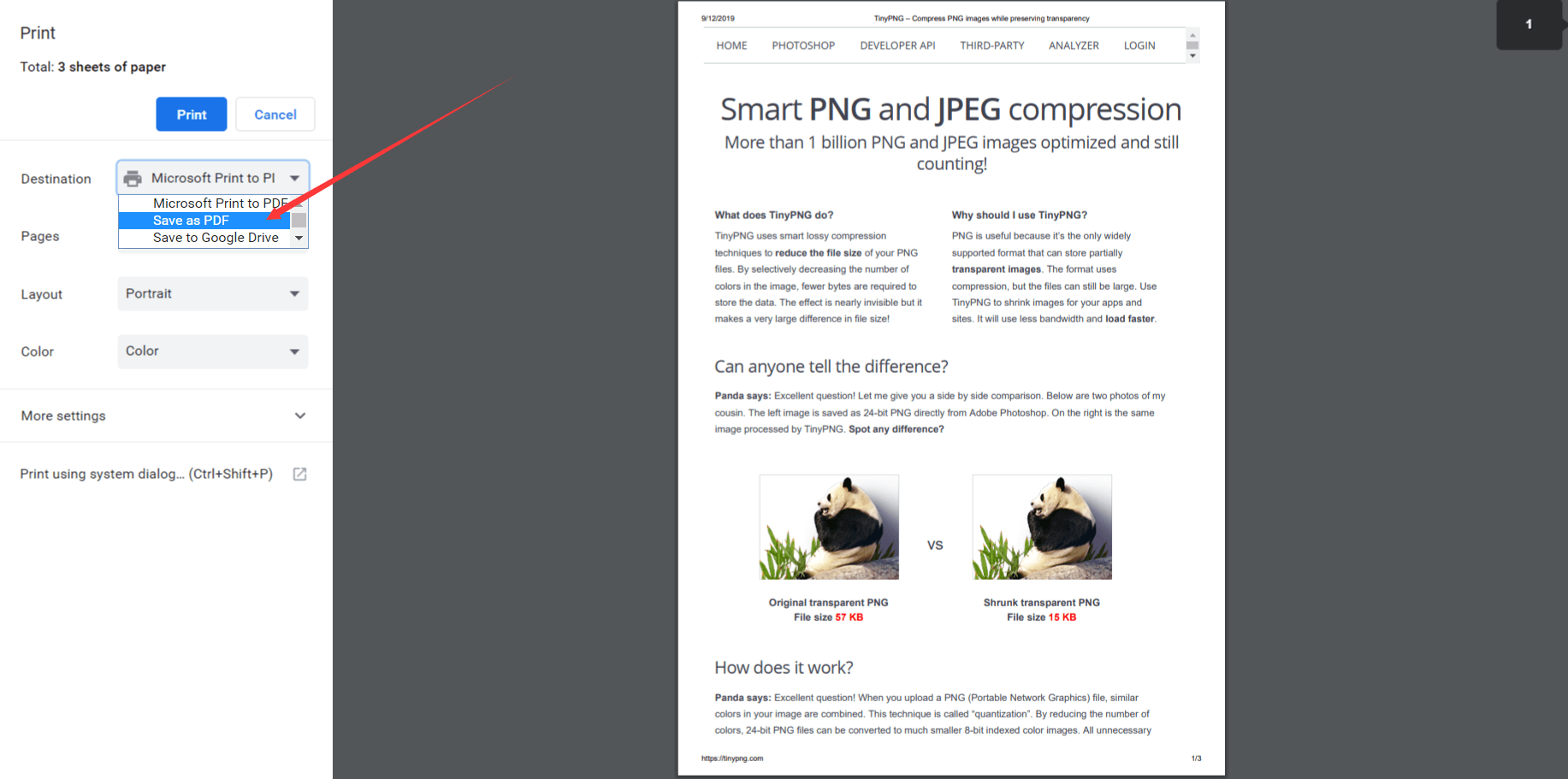
6. Come modificare i testi esistenti nel documento PDF?
I file PDF sono facili da leggere ma non facili da modificare. A volte potrebbe essere necessario aggiungere testi o immagini per modificare un file PDF esistente. La maggior parte dei convertitori PDF sia online che desktop può consentire di aggiungere nuovi contenuti ma non di modificare i contenuti esistenti. Fortunatamente, troviamo diversi editor PDF che possono supportare gli utenti nella modifica dei testi originali. Per modificare PDF online, puoi provare Sejda Online PDF Editor . Per modificare offline, puoi provare Nitro Pro PDF Editor .
7. Come comprimere efficacemente i file PDF?
Potresti avere un file PDF che desideri condividere con i tuoi amici via e-mail, ma non è riuscito perché le sue dimensioni sono maggiori della dimensione massima dell'allegato. Hai due modi per risolvere questo problema. Uno è comprimere il file PDF e ridurlo, l'altro è comprimere le immagini all'interno del PDF.
Per comprimere un file PDF, è necessario un compressore PDF o un convertitore PDF all-in-one. Poiché non è così complicato, ti consigliamo di utilizzare EasePDF e iLovePDF in quanto consentono agli utenti di selezionare liberamente la modalità e la qualità di output.
Per comprimere le immagini all'interno del file PDF, puoi usare Tinypng . È uno strumento utile per aiutarci a ridurre le dimensioni delle immagini. Supporta il formato PNG e JPG. Quando vuoi creare un PDF, devi prima comprimere le immagini che appariranno nel tuo file PDF.

8. Come convertire PDF scansionato in documento Word?
Un PDF scansionato viene solitamente salvato come formato immagine. Se vuoi convertirlo in un documento Word, avrai bisogno della funzione OCR. Pertanto, potresti aver bisogno di alcuni convertitori PDF con funzione OCR per convertire.
Un PDF scansionato viene solitamente salvato come formato immagine. Se vuoi convertirlo in un documento Word, avrai bisogno della funzione OCR. Pertanto, potresti aver bisogno di alcuni convertitori PDF con funzione OCR per convertire. Quando vuoi cercare uno strumento pratico, potresti provare OnlineOCR e Sejda . Quando sei nel sito web, devi caricare il tuo file PDF, allo stesso tempo selezionare la lingua di origine (il suo processo funziona meglio quando viene specificata la lingua) e infine scaricare il file PDF di destinazione. L'intero processo non richiederà molto tempo, ma non dovresti comprimere il file prima di utilizzare l'OCR poiché influenzerà il risultato.
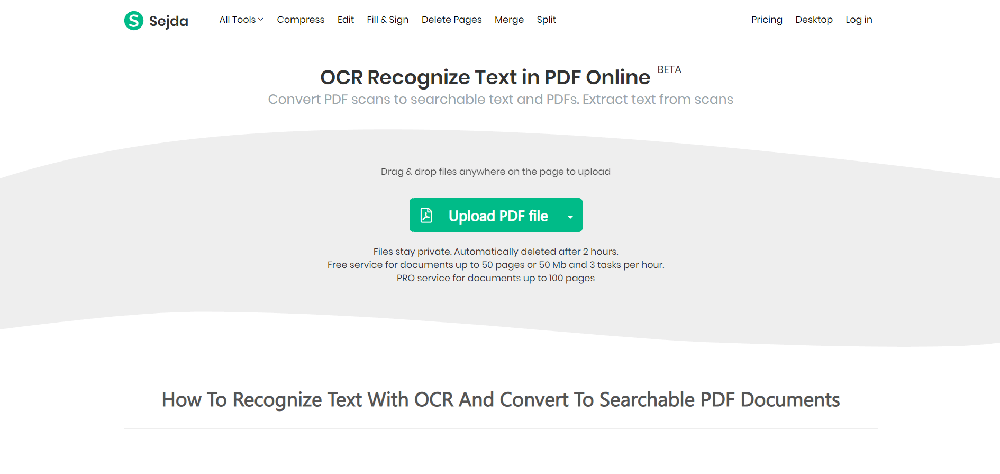
Tutto il software non può garantire il 100% di accuratezza dei testi, se c'è un testo mancante, puoi provare a recuperare in seguito.
9. Come bloccare un file PDF per renderlo sicuro?
La crittografia di un file PDF è essenziale per la sua sicurezza. Crittografando il PDF, puoi impedire ad altri di modificare e visualizzare i contenuti privati a piacimento. È necessario crittografare i file PDF per i contratti aziendali e i documenti sulla privacy personale.
La complessità della tua password determina anche la sicurezza dei tuoi file. Quando imposti una password, non puoi semplicemente inserire numeri semplici come 123, ma dovresti combinare le lettere maiuscole e minuscole e i simboli in inglese per impedire ad altri di decifrare la password.
Esistono molti software online per crittografare i file, come EasePDF , Smallpdf e PDF2GO . Sul lato desktop ci sono Adobe Acrobat e Wondershare .
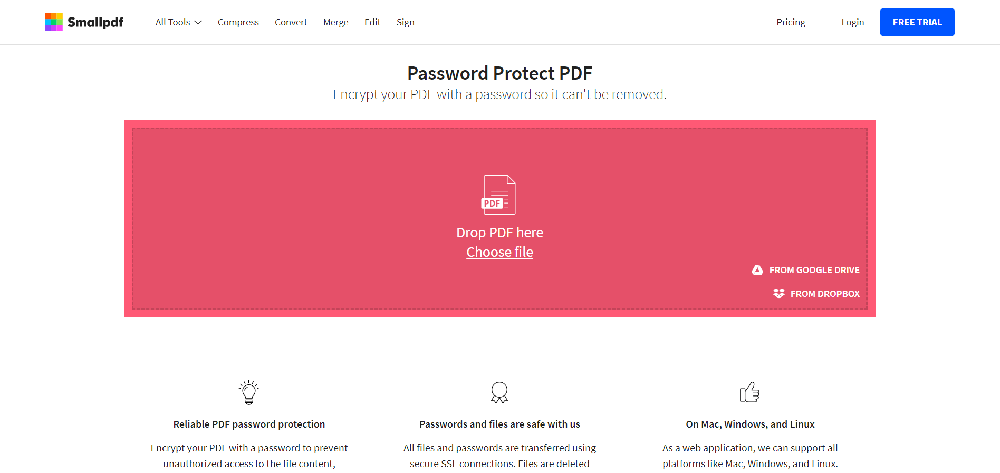
Suggerimenti: è necessario annotare la password nel caso in cui si desideri sbloccarla in un secondo momento ma si dimentica la password.
10. Come sbloccare un file PDF per la modifica?
Una cosa che dobbiamo menzionare è che qualunque cosa tu voglia fare con il file PDF, devi confermare che non è crittografato o che è stato decifrato. Sopra abbiamo parlato della crittografia dei file PDF, è ora di imparare qualcosa sulla decrittografia dei file PDF.
Generalmente, il file PDF viene decrittografato e deve essere convertito da un modulo crittografato a un modulo non crittografato per una facile lettura e modifica. Tuttavia, strumenti diversi vengono decifrati in forme diverse. Alcuni file sono altamente crittografati e non possono essere decifrati a meno che non si disponga di una password. Pertanto, molti strumenti consentono agli utenti di decrittografare i file solo con la premessa di conoscere la password. Solo una piccola parte può essere decifrata senza password, come iLovePDF .
11. Come tradurre un file PDF?
Quando ricevi un file PDF che non è nella lingua che conosci, a seconda della particolarità del file PDF, ti sentirai turbato e non saprai come leggerlo?
In effetti, non devi preoccuparti troppo. Quando ricevi un file PDF di questo tipo, Google Translate può aiutarti a tradurre il contenuto in una lingua che conosci, facilitando la lettura del file. Come puoi vedere, non solo i file PDF ma anche altri file possono essere tradotti.
Innanzitutto, vai su Google Translate, fai clic sull'icona " Documenti ", quindi fai clic su " Sfoglia il tuo computer " per caricare il tuo file PDF. In secondo luogo, seleziona la lingua di origine e la lingua di destinazione. Infine, fai clic su " Traduci " e scarica il tuo file.
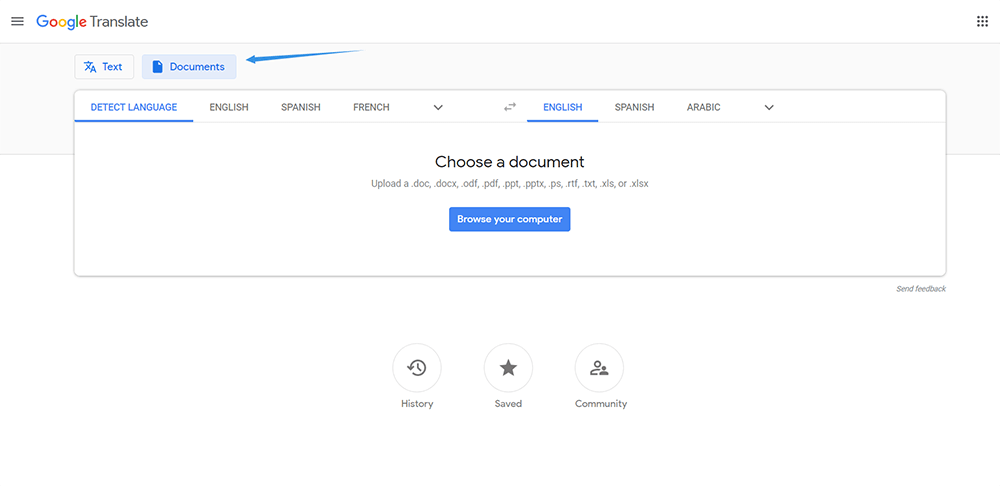
12. Come estrarre immagini JPG da PDF?
Cosa puoi fare se vuoi estrarre solo le immagini nel file PDF invece di convertire tutte le pagine in immagini JPG? La maggior parte dei convertitori da PDF a JPG può convertire solo l'intero file PDF in pagine JPG, ma JPG in PDF può aiutarti a estrarre solo le immagini nel file PDF. Dopo aver caricato il file, puoi scegliere di convertire tutte le pagine nel formato PDF in JPG o semplicemente estrarre le immagini all'interno in immagini JPG.
Conclusione
Sopra ci sono circa 12 consigli utili per i file PDF. Se hai suggerimenti migliori, faccelo sapere nella sezione commenti qui sotto! Continueremo a lavorare sodo e ti consiglieremo software e strumenti più pertinenti per te.
questo articolo è stato utile? Grazie per il tuo feedback!
SÌ o NO
raccomandato per te























